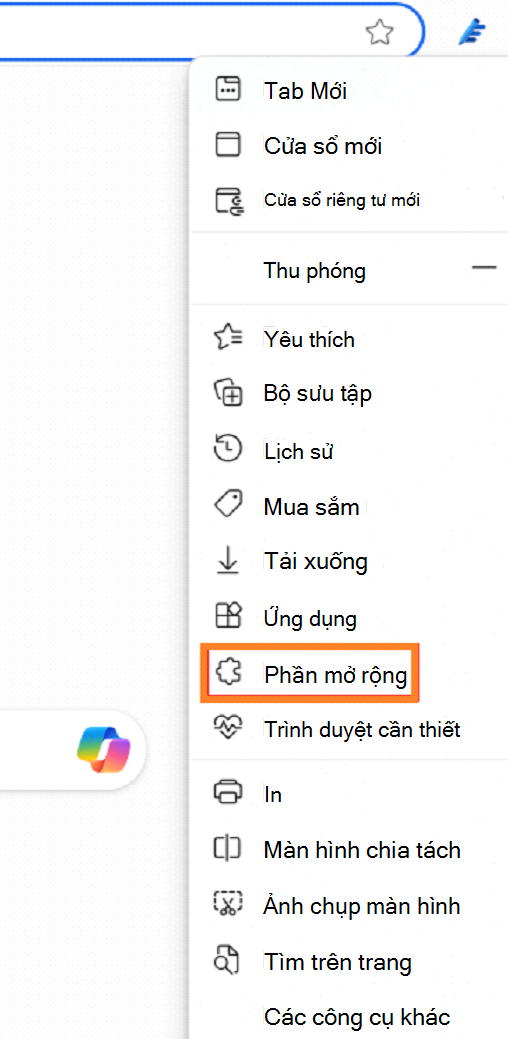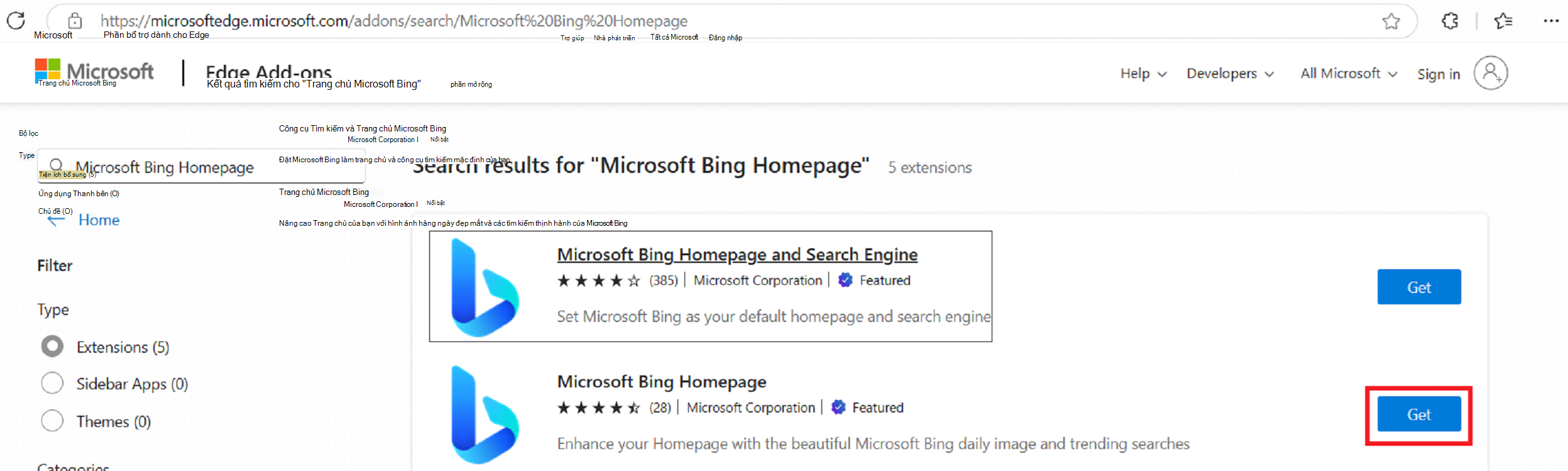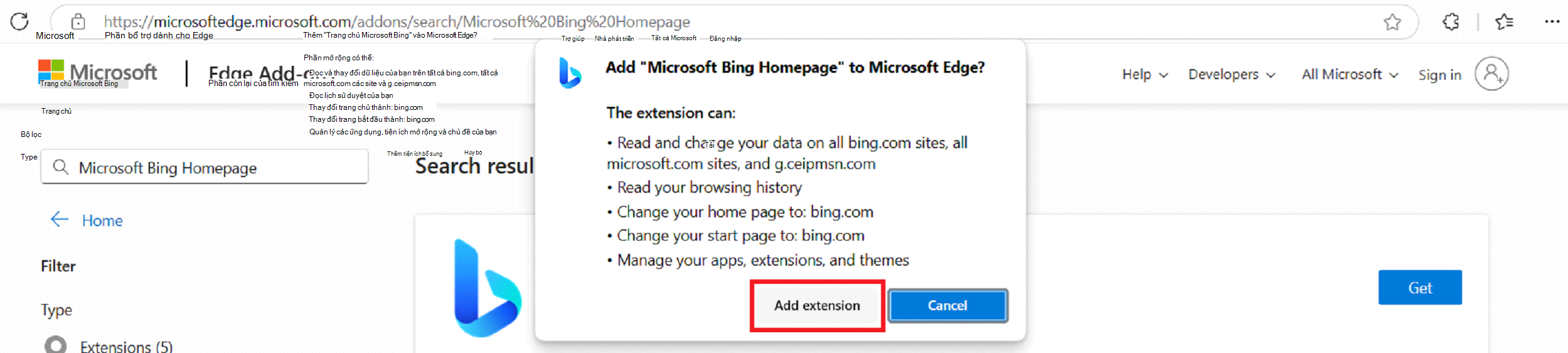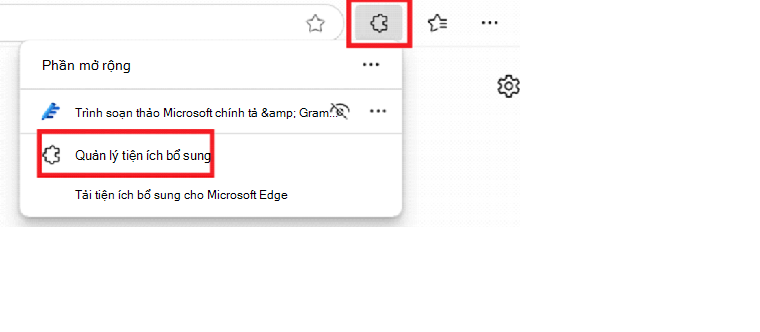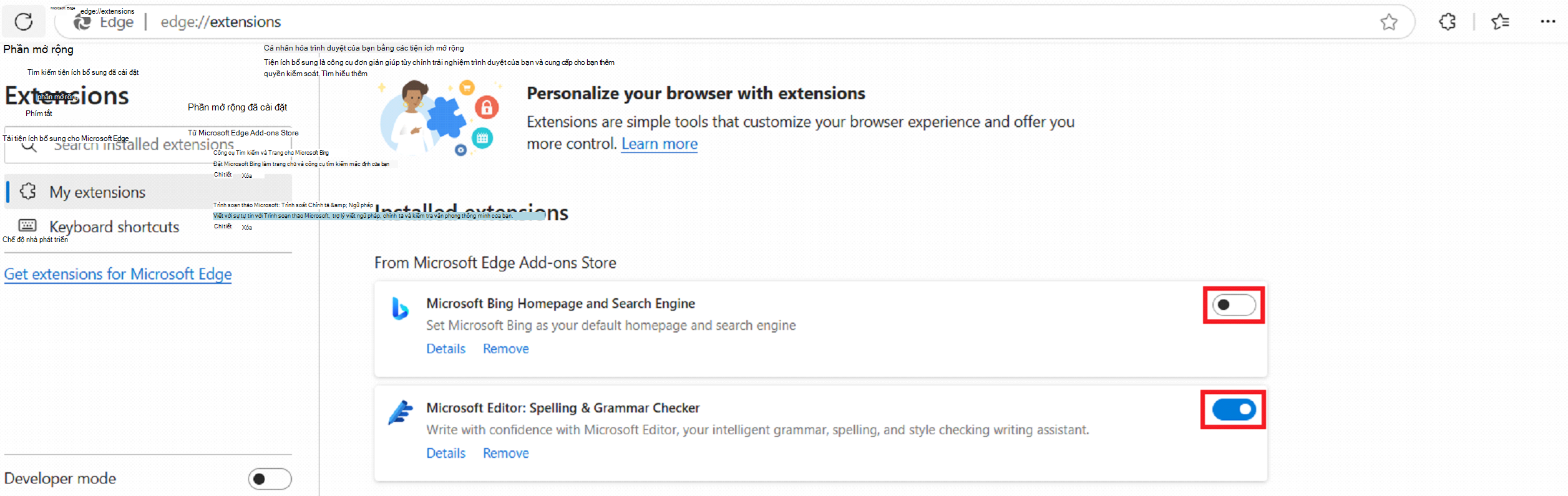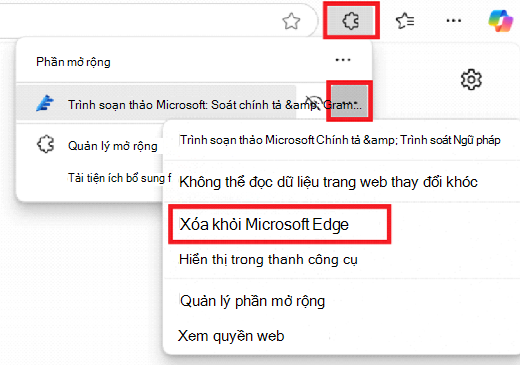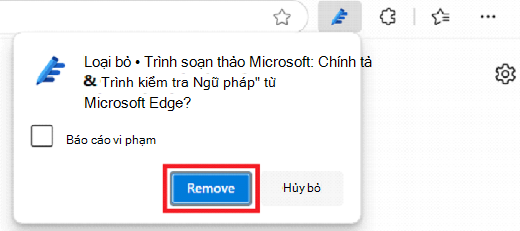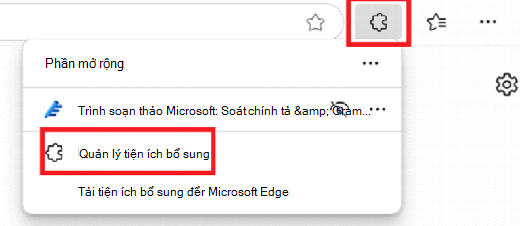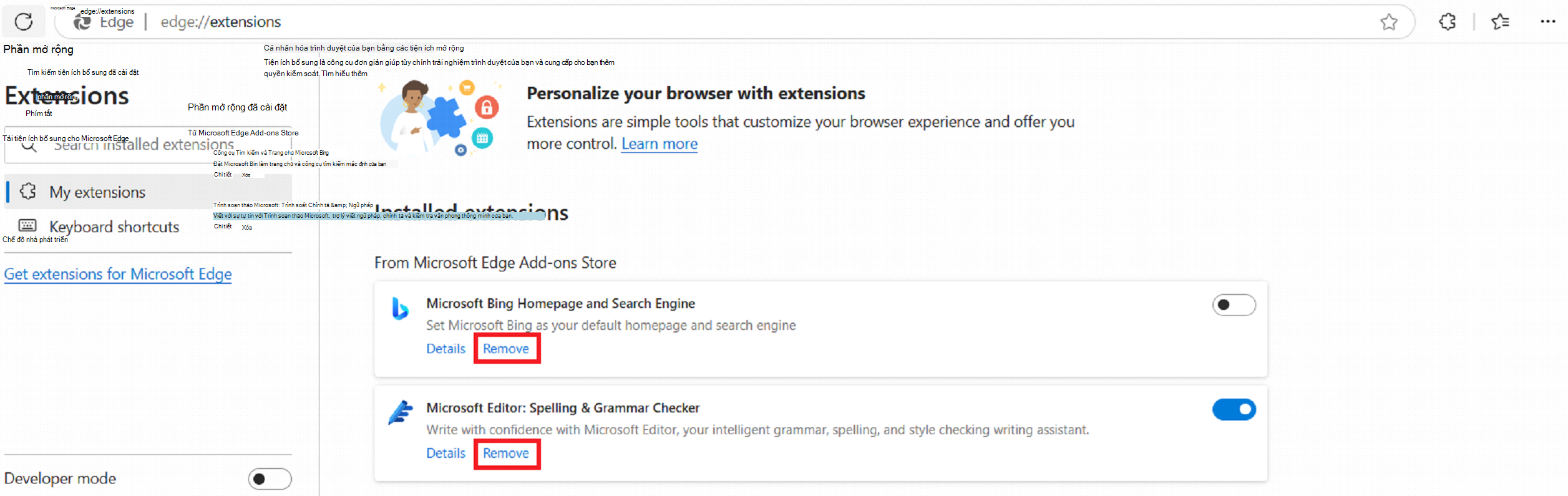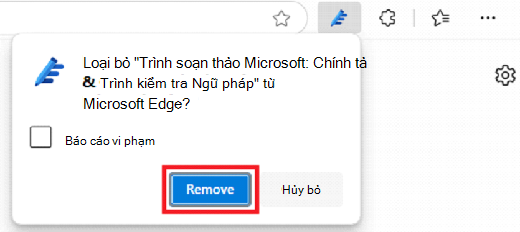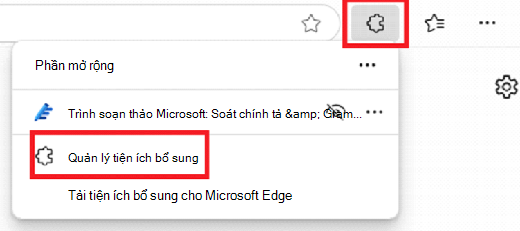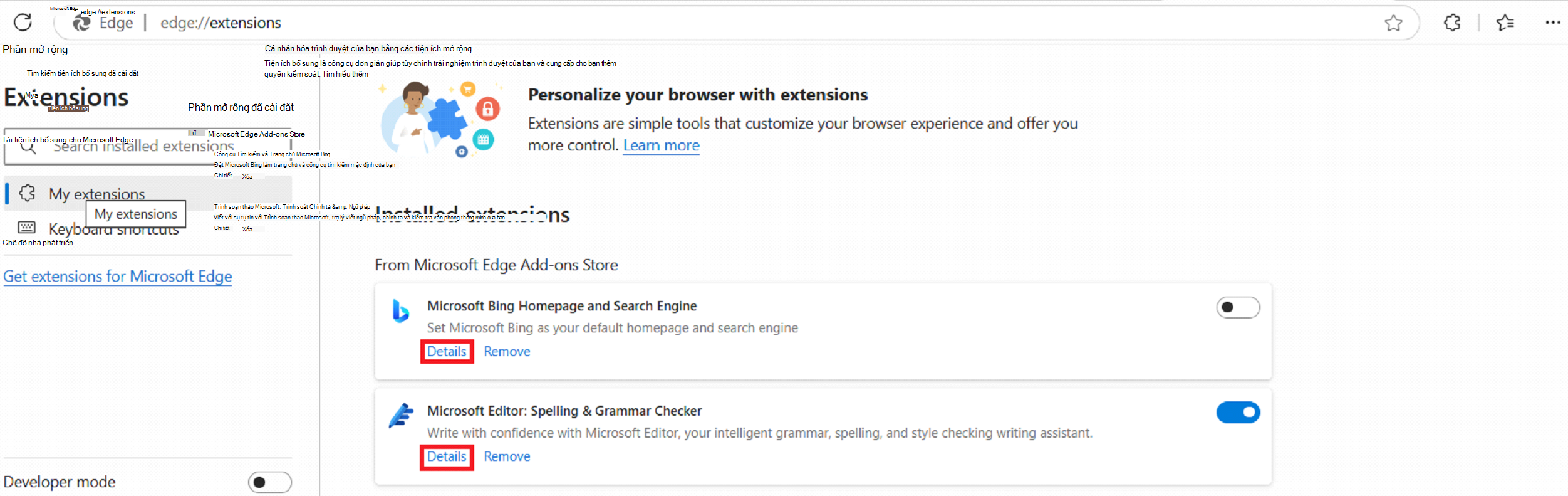Tiện ích bổ sung hoặc tiện ích bổ sung là các công cụ có thể được sử dụng để tùy chỉnh trình duyệt của bạn và cung cấp cho bạn thêm quyền kiểm soát đối với trải nghiệm duyệt web của mình. Có nhiều tiện ích mở rộng cho Microsoft Edge, bao gồm các tiện ích mở rộng và công cụ hỗ trợ AI giúp nâng cao năng suất của bạn trong khi duyệt web.
Truy cập cửa hàng Bổ trợ Microsoft Edge để xem bộ sưu tập phần bổ trợ của chúng tôi.
Để thêm tiện ích bổ sung vào Microsoft Edge:
-
Chọn Tiện ích bổ sung (biểu tượng mảnh ghép), nằm ở bên phải thanh địa chỉ trình duyệt của bạn.
Lưu ý: Nếu bạn không thấy Tiện ích bổ sung (biểu tượng mảnh ghép) ở bên phải thanh địa chỉ trình duyệt, hãy chọn Cài đặt và hơn thế nữa (...) > mở rộng.
-
Chọn Tải Tiện ích bổ sung cho Microsoft Edge.
-
Tìm tiện ích bổ sung mà bạn muốn thêm và chọn Tải.
-
Tại dấu nhắc hiển thị các quyền của tiện ích bổ sung, hãy xem lại kỹ các quyền này, sau đó chọn Thêm tiện ích bổ sung nếu bạn muốn tiếp tục.
-
Bạn sẽ thấy lời nhắc cuối cùng xác nhận phần mở rộng đã được thêm vào Microsoft Edge.
Bạn cũng có thể đi trực tiếp đến cửa hàng Bổ trợ Microsoft Edge để thêm tiện ích bổ sung.
-
Chọn biểu tượng Tiện ích bổ sung (biểu tượng mảnh ghép) bên cạnh thanh địa chỉ. Sau đó chọn Quản lý Tiện ích bổ sung.
-
Sử dụng nút bật tắt bên cạnh mỗi tiện ích bổ sung để bật hoặc tắt tiện ích bổ sung đó.
Phương pháp 1:
-
Chọn biểu tượng Tiện íchbổ sung (biểu tượng mảnh ghép) ở bên phải thanh địa chỉ và chọn Tác vụ khác (...) bên cạnh tiện ích bổ sung mà bạn muốn xóa.
-
Sau đó chọn Xóa khỏi Microsoft Edge.
-
Chọn nút Xóa trên cửa sổ lời nhắc nhỏ. Sau đó, bạn sẽ thấy một lời nhắc xác nhận nhỏ: "Đã xóa phần mở rộng".
Phương pháp 2:
-
Chọn biểu tượng Tiện ích bổ sung (biểu tượng mảnh ghép) ở bên phải thanh địa chỉ và chọn Quản lý Tiện ích bổ sung.
-
Thao tác này sẽ hiển thị tất cả các phần mở rộng bạn đã cài đặt trên Microsoft Edge. Chọn tùy chọn Xóa bên dưới tiện ích bổ sung mà bạn muốn xóa.
-
Sau đó, chọn nút Xóa trên cửa sổ lời nhắc nhỏ. Sau đó, bạn sẽ thấy một lời nhắc xác nhận nhỏ: "Đã xóa phần mở rộng".
-
Kiểm tra bản cập nhật cho tiện ích bổ sung.
-
Tắt và bật lại phần mở rộng và đảm bảo Edge được cập nhật.
-
Đảm bảo tiện ích bổ sung đã bật các quyền cần thiết. Để điều chỉnh quyền:
-
Chọn biểu tượng Tiện ích bổ sung (biểu tượng mảnh ghép) bên cạnh thanh địa chỉ. Sau đó chọn Quản lý Tiện ích bổ sung.
-
Chọn tùy chọn Chi tiết bên dưới phần mở rộng thích hợp.
-
Xác minh rằng tiện ích bổ sung tương thích với phiên bản Microsoft Edge của bạn và kiểm tra xem có bản cập nhật nào không.
-
-
Chọn biểu tượng Tiện ích bổ sung (biểu tượng mảnh ghép) bên cạnh thanh địa chỉ. Sau đó chọn Quản lý Tiện ích bổ sung.
-
Sử dụng nút bật tắt bên cạnh tiện ích bổ sung để đảm bảo tiện ích bổ sung được bật.
-
Nếu máy tính vẫn không hiển thị, hãy thử khởi động lại Edge hoặc cài đặt lại tiện ích bổ sung.
-
Chọn biểu tượng Tiện ích bổ sung (biểu tượng mảnh ghép) bên cạnh thanh địa chỉ. Sau đó chọn Quản lý Tiện ích bổ sung.
-
Chọn tùy chọn Chi tiết bên dưới tiện ích bổ sung mà bạn muốn hạn chế.
-
Trong Quyền truy cập trang web, chọn Trên các trang web cụ thể từ danh sách thả xuống và nhập URL của trang web mà bạn muốn tiện ích bổ sung hoạt động.
-
Chọn biểu tượng Tiện ích bổ sung (biểu tượng mảnh ghép) bên cạnh thanh địa chỉ. Sau đó chọn Quản lý Tiện ích bổ sung.
-
Chọn tùy chọn Chi tiết bên dưới tiện ích bổ sung mà bạn muốn hạn chế.
-
Trong Truy cập trang web, chọn Khi bấm từ danh sách thả xuống và nhập URL của các trang web mà bạn muốn tiện ích bổ sung hoạt động.
-
Kiểm tra xem bạn đã cài đặt bất kỳ tiện ích mở rộng chặn quảng cáo nào hay chưa. Hãy thử tắt tạm thời các phần mở rộng đó.
-
Bật Bộ đọc Tập trung độ Đọc ít quan trọng bằng cách chọn biểu tượng sách trong thanh địa chỉ hoặc bằng cách nhấn phím F9.
Kiểm tra xem bạn đã cài đặt bất kỳ phần mở rộng chống vi rút nào chưa. Hãy thử tắt tạm thời các phần mở rộng đó.
Khi được cài đặt, một số tiện ích bổ sung có thể thay đổi cài đặt công cụ tìm kiếm mặc định của bạn. Để đặt công cụ tìm kiếm ưa thích của bạn:
-
Chọn Cài đặt và hơn thếnữa (...), sau đó chọn Cài đặt.
-
Chọn Quyền riêng tư, tìm kiếm và dịch vụ từ pa-nen tùy chọn ở bên trái.
-
Chọn Tìm kiếm và trải nghiệm được kết nối, sau đó chọn Thanh địa chỉ và tìm kiếm.
-
Chọn công cụ tìm kiếm ưa thích của bạn từ menu thả xuống và đặt làm mặc định.
-
Bạn có thể muốn tắt hoặc xóa bất kỳ phần mở rộng nào mà bạn cảm thấy có thể đang thay đổi đáng kể cài đặt trình duyệt của mình.
Khi được cài đặt, một số tiện ích bổ sung có thể thay đổi cài đặt có thể gây ra sự cố về giao diện của trang web. Để xác định xem có bất kỳ phần mở rộng nào của bạn là nguyên nhân gây ra các sự cố này không:
-
Chọn biểu tượng Tiện ích bổ sung (biểu tượng mảnh ghép) bên cạnh thanh địa chỉ. Sau đó chọn Quản lý Tiện ích bổ sung.
-
Hãy thử tắt các tiện ích bổ sung mà bạn cảm thấy có thể thay đổi giao diện của các trang web riêng lẻ để xác định phần mở rộng gây ra sự cố.
-
Sử dụng chế độ Bộ đọc Tập trung để có trải nghiệm đọc đơn giản và nhất quán. Bạn có thể bật chế độ đọc bằng cách chọn biểu tượng sách trong thanh địa chỉ hoặc bằng cách nhấn phím F9.
-
Cố gắng điều chỉnh thiết đặt thu phóng trang. Chọn Cài đặt và hơn thế nữa (...) >Thu phóng (Sử dụng tùy chọn +/- để điều chỉnh).
Khi được cài đặt, một số tiện ích bổ sung có thể thay đổi cài đặt trang tab mới (NTP). Để thay đổi cài đặt NTP thành tùy chọn ưa thích của bạn:
-
Chọn Cài đặt và hơn thếnữa (...), sau đó chọn Cài đặt.
-
Chọn Bắt đầu, trang chủ và trang tab mới từ pa-nen tùy chọn ở bên trái.
-
Đảm bảo chọn cài đặt tab mới yêu thích của bạn và tắt mọi tiện ích bổ sung sửa đổi cài đặt đó.
-
Kiểm tra Quản lý Phần mở rộng. Cách thực hiện:
-
Mở Edge và điều hướng đến edge://extensions.
-
Tìm bất kỳ tiện ích bổ sung nào có Logo Cặp tài liệu bên cạnh nút Bật/Tắt . Nếu bạn di con trỏ qua logo đó, con trỏ sẽ cho biết phần mở rộng đó là "do tổ chức của bạn quản lý". Điều này thường có nghĩa là chúng được cài đặt thông qua các chính sách nhóm.
-
-
Xem lại Chính sách. Đi tới mục edge://policy xem các chính sách hiện đang được áp dụng cho trình duyệt của bạn. Tìm bất kỳ mục nhập nào liên quan đến tiện ích bổ sung, chẳng hạn như ExtensionSettingshoặc ExtensionInstallForcelist.
Quan trọng:
-
Nếu bạn thấy phần mở rộng mà bạn cho rằng không nên ở đó, hãy tham vấn bộ phận CNTT của bạn trước khi thực hiện bất kỳ thay đổi nào, đặc biệt nếu phần mở rộng đó do các chính sách của tổ chức quản lý.
-
Luôn đảm bảo rằng mọi phần mở rộng bạn sử dụng đều tuân thủ các tiêu chuẩn bảo mật của tổ chức bạn để bảo vệ dữ liệu nhạy cảm.
-
Kiểm tra Phần mềm có hại: Tiện ích mở rộng mà tổ chức tuyên bố là do tổ chức quản lý đôi khi có thể là phần mềm có hại. Tiến hành quét toàn bộ với các Microsoft Defender hoặc chương trình chống vi rút có uy tín khác để đảm bảo hệ thống của bạn được sạch sẽ. Nếu bạn không thể xóa các loại tiện ích bổ sung này, vui lòng báo cáo tiện ích bổ sung bằng cách làm theo các bước sau:
-
Mở Microsoft Edge.
-
Ở bên phải thanh địa chỉ, chọn Cài đặt và hơn thế nữa (...).
-
Chọn Trợ giúp và Phản hồi. Sau đó chọn Gửi phản hồi.
-
Nhập phản hồi của bạn hoặc cung cấp thêm chi tiết về sự cố. Nếu có thể, hãy bao gồm ảnh chụp màn hình.
-
Chọn nút Gửi .
Mẹo nâng cao: nếu bạn là người dùng có nhiều kinh nghiệm hơn, hãy thử các bước khắc phục sự cố nâng cao sau.
Cảnh báo:
-
Việc sửa đổi sổ đăng ký có thể gặp rủi ro. Hãy nhớ sao lưu sổ đăng ký của bạn trước khi thử các thay đổi này.
-
Luôn đảm bảo dữ liệu của bạn được sao lưu trước khi thực hiện thay đổi quan trọng đối với hệ thống của bạn.
-
Nếu bạn không chắc chắn về bất kỳ bước nào, hãy tham khảo ý kiến của người có kinh nghiệm về IT.
-
Sử dụng đăng ký Trình soạn thảo:
-
Nhấn phím Windows + R, nhập regedit, rồi nhấn Enter.
-
Dẫn hướng đến:
-
HKEY_LOCAL_MACHINE\SOFTWARE\Policies\Microsoft\Edge
-
HKEY_CURRENT_USER\SOFTWARE\Policies\Microsoft\Edge
-
-
Tìm bất kỳ phím nào liên quan đến tiện ích bổ sung mà bạn muốn xóa. Bấm chuột phải vào khóa liên quan, rồi chọn Xóa.
-
-
Sử dụng PowerShell:
-
Mở PowerShell với tư cách người quản trị.
-
Nhập các lệnh sau để xóa các chính sách. Thao tác này sẽ xóa mọi chính sách có thể đang thực thi phần mở rộng.
-
reg delete HKCU\SOFTWARE\Policies\Microsoft\Edge /f
reg delete HKLM\SOFTWARE\Policies\Microsoft\Edge /f